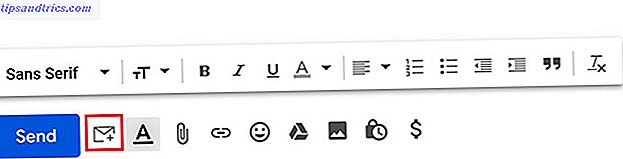
Los mensajes de CC y BCC en los correos electrónicos pueden ser una forma útil de recordarse a sí mismo sobre correos electrónicos importantes o mantener a sus colegas al tanto. Los usuarios de Gmail y Outlook pueden automatizar fácilmente el proceso para que, si surge la necesidad, todos sus correos electrónicos sean CC o BCC automáticamente.
Este método no es para todos y es posible que encuentre una bandeja de entrada desordenada. Dicho esto, los usuarios de Outlook también tienen la opción de ser más selectivos al elegir cuándo usar la función, pero aún así mantenerla completamente automatizada.
Cómo Automáticamente CC o BCC en Gmail
Para BCC o CC automáticamente (o cualquier otra dirección de correo electrónico) en Gmail, deberá usar una extensión de navegador. La característica no es nativa de Gmail, y muchas de las extensiones de terceros requieren permisos bastante extensos para acceder a su correo electrónico.
Auto BCC para Gmail e Inbox requiere acceso para leer y cambiar todos los datos en los sitios web que visita. BCC Me para Gmail (que aún no es compatible con el nuevo Gmail) requiere acceso para leer y cambiar datos en Gmail, así como acceso a todo su historial de navegación.
La extensión con menos permisos necesarios es Auto BCC para Gmail desde CloudHQ, que a diferencia de los otros dos, no accede al historial de navegación fuera del dominio de Gmail.
Una vez que la extensión de su elección esté instalada y tenga acceso a su cuenta de Gmail, puede crear una regla siguiendo estos pasos:
- Haga clic en el botón Redactar para crear un nuevo correo electrónico.
- Haga clic en el icono de sobre junto al botón de enviar.
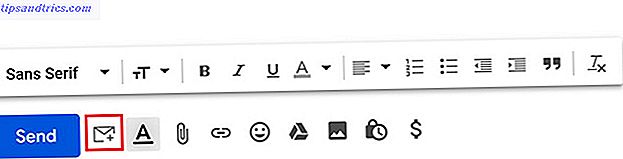
- En el cuadro de diálogo que se abre, haga clic en Agregar nueva regla .
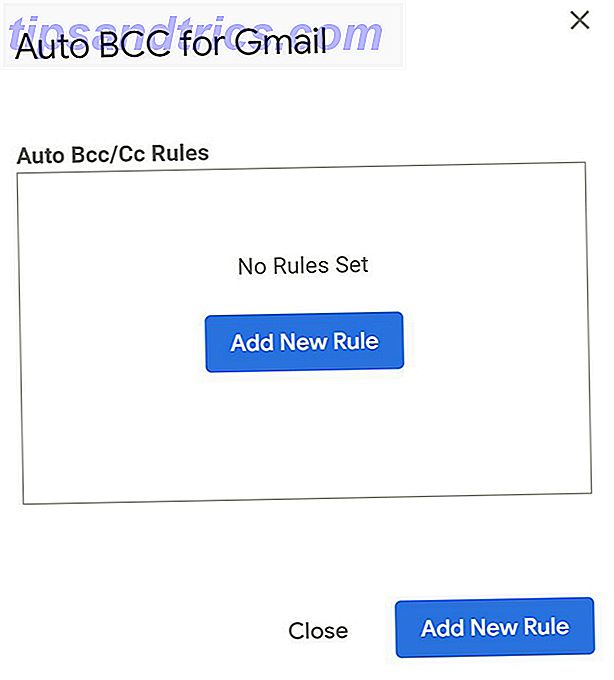
- Bajo Cuando se envían correos electrónicos, debería ver que su dirección de correo electrónico ya está completa. En el menú desplegable que se encuentra justo debajo, seleccione a todos, pero no a, y deje el campo en blanco. Debajo , seleccione automáticamente BCC (o CC si lo prefiere) e ingrese su dirección de correo electrónico.
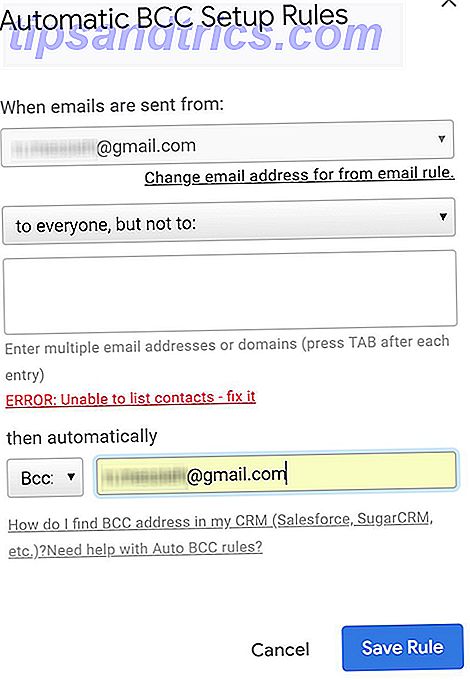
- Haga clic en Guardar regla.
Si decide que ya no desea utilizar esta extensión, puede desinstalarla y revocar su acceso a su cuenta de Gmail Cómo detener el acceso de aplicaciones de terceros a sus datos privados en redes sociales Cómo detener el acceso de aplicaciones de terceros a su cuenta privada Datos en redes sociales Si le preocupa quién tiene acceso a los datos en sus diversas cuentas de redes sociales, la buena noticia es que es muy fácil revocar el acceso. Lea más en su inicio de sesión de Gmail y la configuración de seguridad, a la que puede acceder en myaccount.google.com/permissions.
Si no eres usuario de Chrome o no deseas otorgarle acceso a un tercero a tu correo electrónico, una buena solución para BCC automáticamente es usar las funciones de filtrado y reenvío de Gmail. Usar alias de correo electrónico y reenvío en Gmail para mejorar. Administre su vida Use alias de correo electrónico y reenvío en Gmail para administrar mejor su vida En este punto, la mayoría de la gente conoce los ingeniosos trucos que puede usar en su dirección de Gmail llamados alias, que le permiten darles a las personas diferentes direcciones de correo electrónico. misma bandeja de entrada .... Leer más:
Agregue la dirección de correo electrónico de la otra persona como una dirección de reenvío en la pestaña Reenvío y POP / IMAP. (Tendrán que hacer clic en un enlace generado automáticamente que se envió desde Google antes de que comience los reenviar). Luego, cree una nueva regla con los filtros de Gmail, donde todos los correos electrónicos enviados desde su dirección se reenvían automáticamente a la segunda dirección.
Cómo Automáticamente CC o BCC usted mismo en Outlook
Los usuarios de Outlook pueden automáticamente CC o BCC utilizando la función Reglas del programa de correo electrónico.
- En la pestaña Inicio, haga clic en la flecha debajo de Reglas y haga clic en Administrar reglas y alertas .
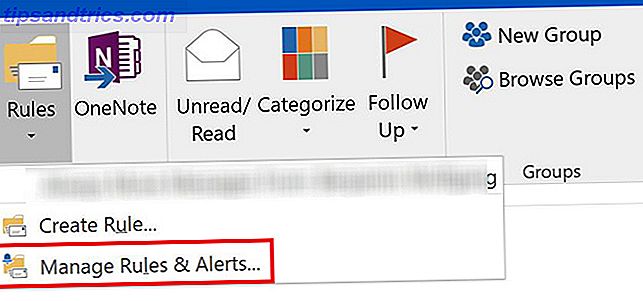
- Haga clic en Nueva regla .
- En Iniciar desde una regla en blanco, haga clic en Aplicar regla en los mensajes que envío y haga clic en Siguiente .
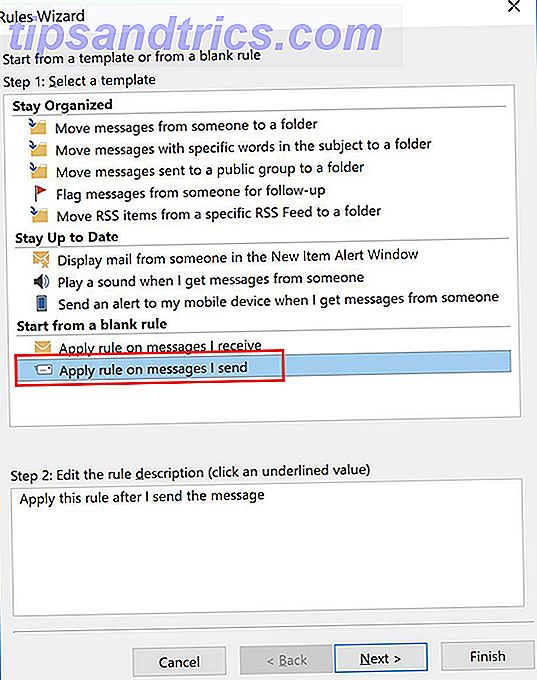
- Si desea aplicar esta regla a todos sus correos electrónicos enviados, simplemente haga clic en Siguiente nuevamente. Si desea ser más selectivo, puede usar los criterios enumerados para seleccionar solo ciertos tipos de correos electrónicos para agregar esta automatización.
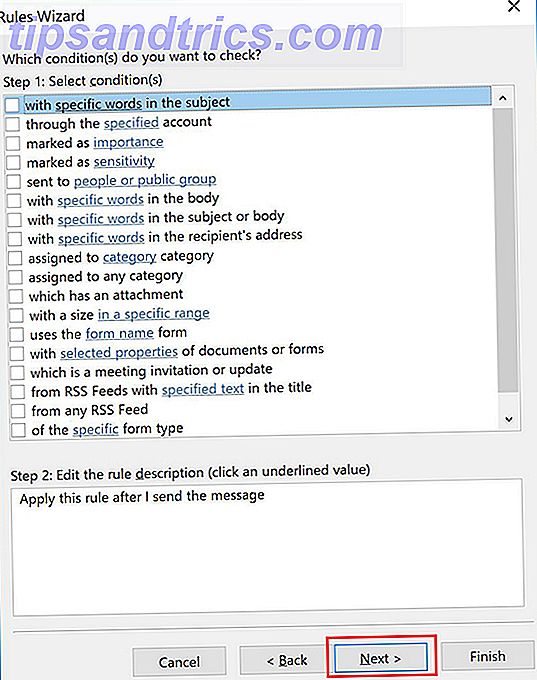
- En el Paso 1 de esta ventana, seleccione Cc el mensaje a personas o grupo público . En el Paso 2, haga clic en el enlace de personas o grupo público . En el campo Para, ingrese su dirección de correo electrónico. Haga clic en Siguiente . (Si prefiere no hacer CC públicamente a alguien, puede imitar un BCC marcando Mover una copia a la carpeta especificada en el Paso 1, y hacer clic en el enlace Carpeta especificada y seleccionar su Bandeja de entrada).
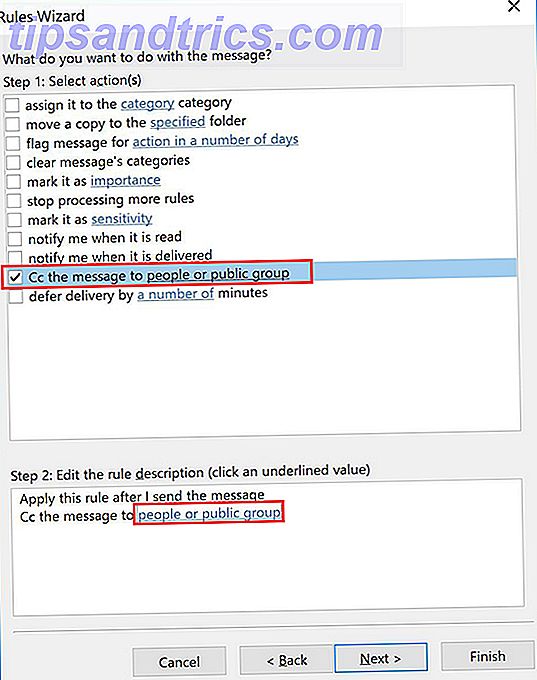
- Este paso solo es necesario para aquellos de ustedes que prefieren usar la opción CC: ingrese su dirección de correo electrónico en el campo Para .
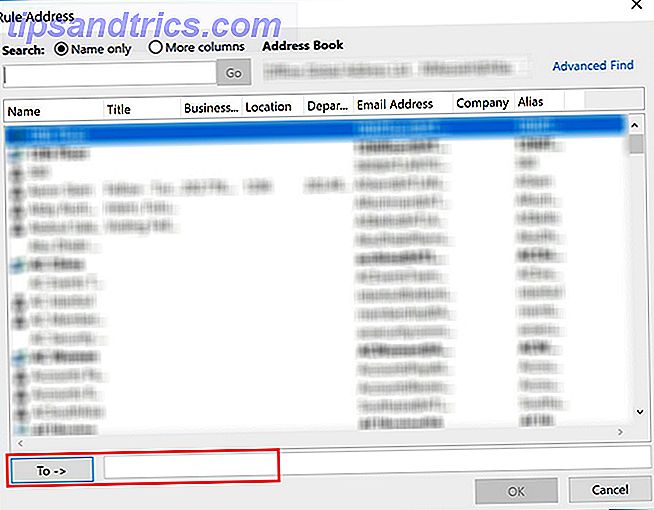
- De nuevo, puede agregar excepciones opcionales si hay ciertos correos electrónicos a los que no desea aplicar esta regla.
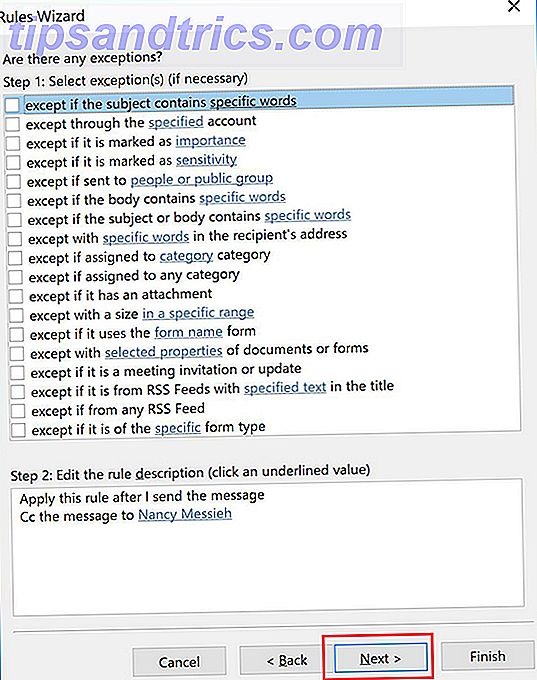
- Luego puede ingresar un nombre para su regla y asegurarse de que esté marcada la opción Activar regla .
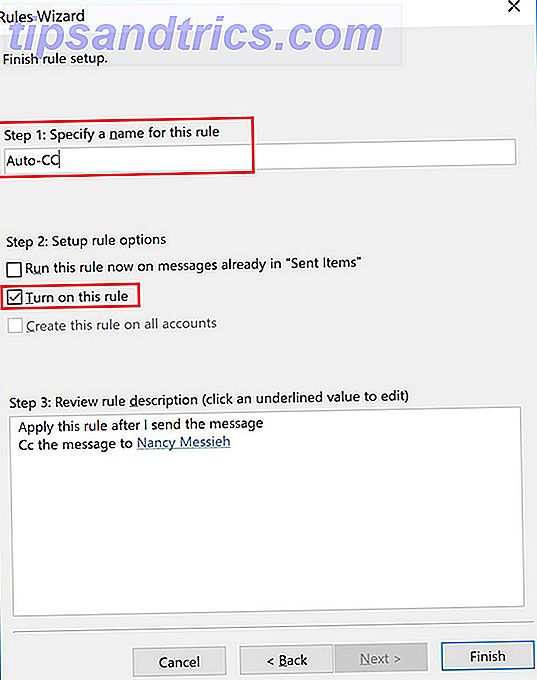
Hay mucho más que puede automatizar en lo que respecta a su correo electrónico, incluidas las respuestas automáticas Correo electrónico más rápido y mejor con respuestas prediseñadas Correo electrónico más rápido y mejor con respuestas conservadas ¿No tiene tiempo para cocinar el almuerzo? No hay problema, agarra una lata. ¿Necesitas algo de comida para acampar que no vaya a ir mal? Fácil, consigue algo de comida enlatada. ¿Cansado de escribir las mismas respuestas por correo electrónico? ¡Prueba correos electrónicos enlatados! Piense ... Leer más, fuera de la oficina responde Cómo configurar un correo electrónico fuera de la oficina Responder en Outlook Cómo configurar un correo electrónico fuera de la oficina Responder en Outlook ¿Qué sucede cuando combina unas vacaciones de dos semanas con una vida laboral ocupada? Tendrás un proyecto gigante cuando regreses a casa: ¡correos electrónicos! Espera, ¿por qué no automatizar algo para ti? Lea más, y mucho más.

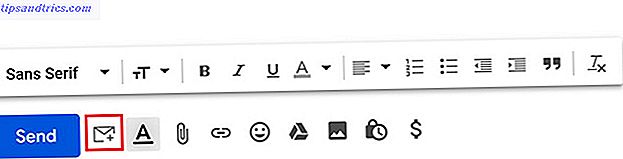
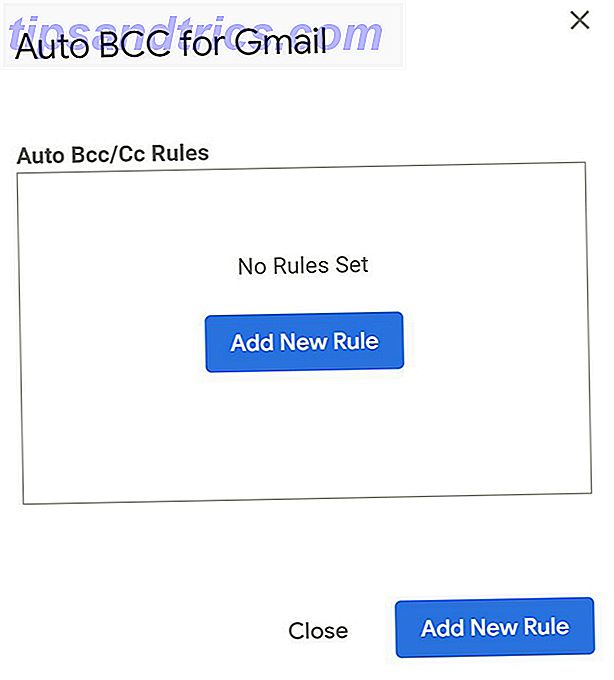
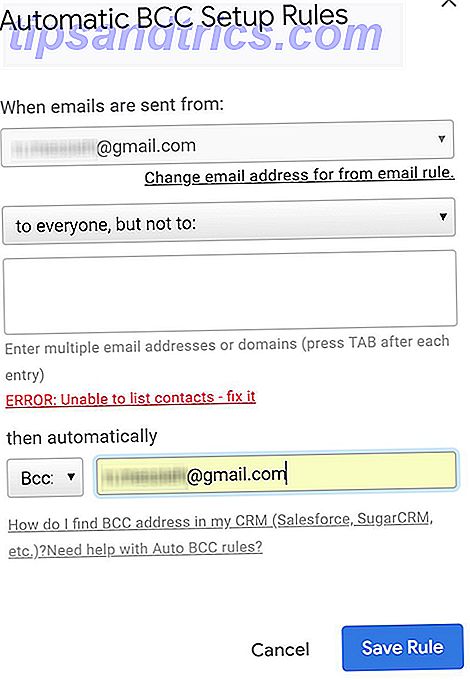
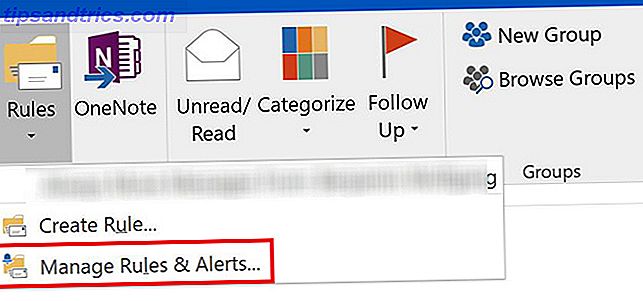
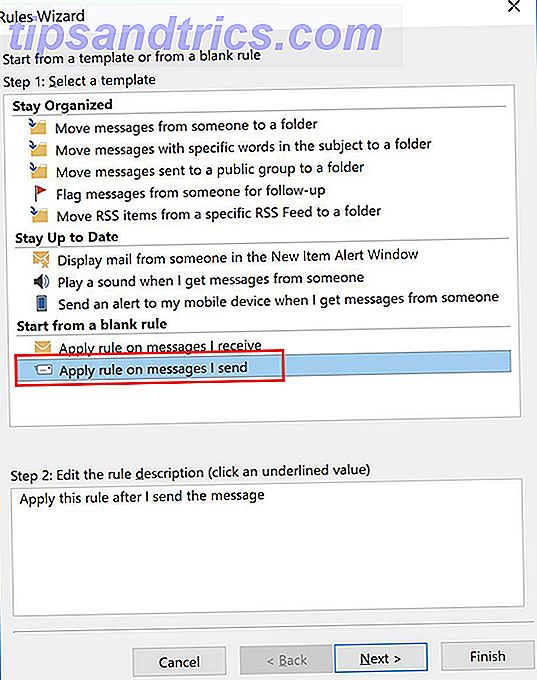
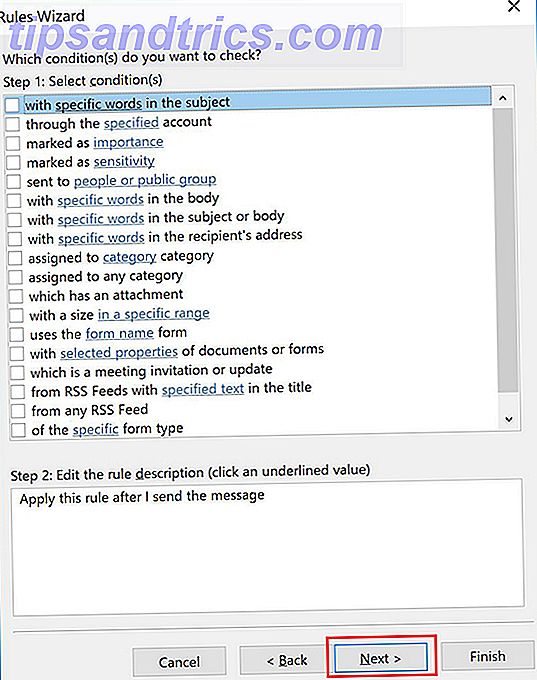
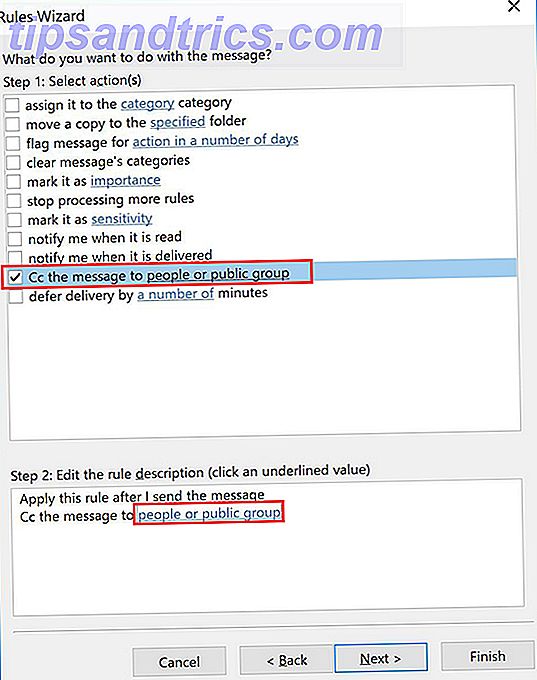
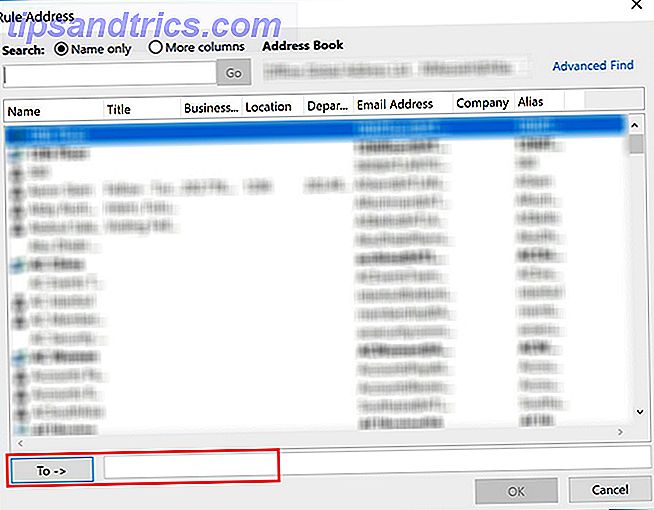
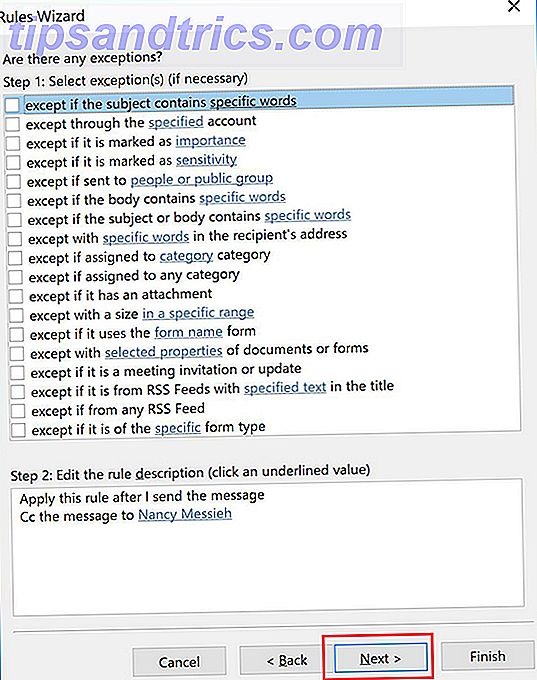
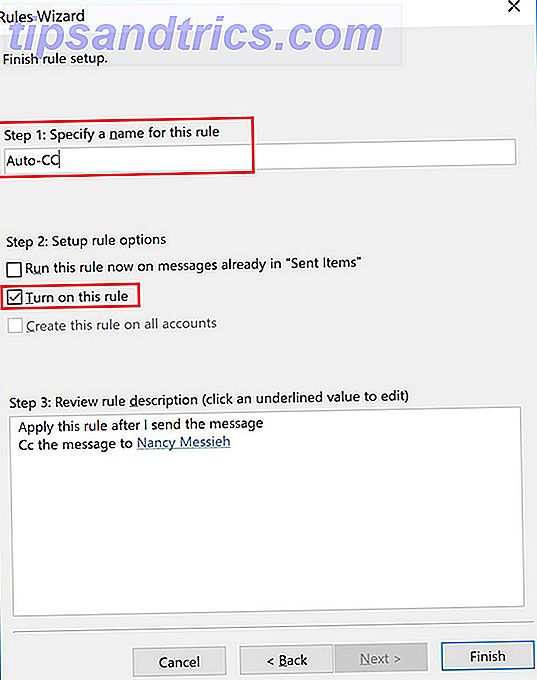
![Ojos satelitales: fondos de pantalla del mapa en función de su ubicación actual [Mac]](https://www.tipsandtrics.com/img/mac/223/satellite-eyes-map-wallpapers-based-your-current-location.jpg)
![Quicksand: Sincroniza automáticamente sus archivos recientes en la nube [Mac]](https://www.tipsandtrics.com/img/mac/387/quicksand-automatically-syncs-your-recent-files-cloud.png)